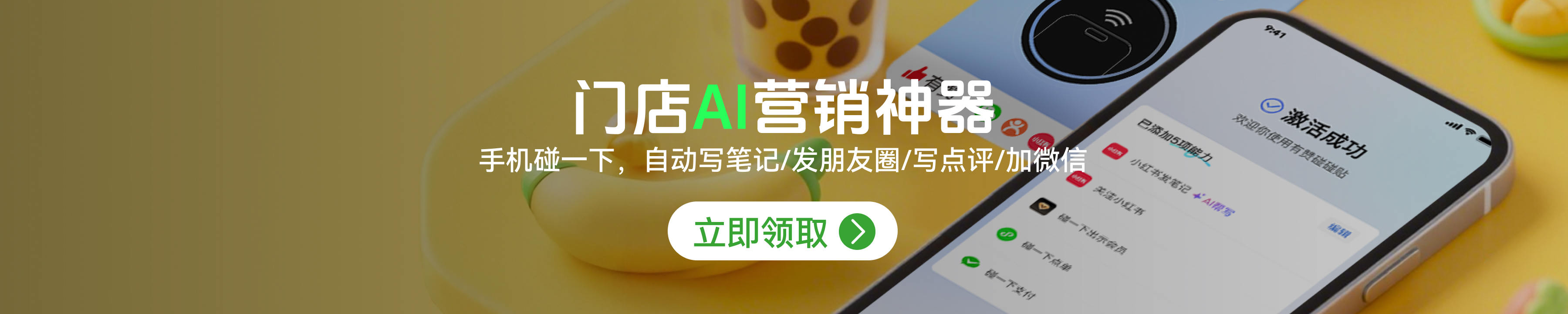加工管理三期-支持加工計劃和加工過程管理

各位商家好,經過緊鑼密鼓的開發和測試,加工管理三期已于2019年11月12日正式上線,此次對加工管理進行了大升級,增加了加工計劃和加工看板功能模塊,優化了加工單功能支持加工過程管理。店長可使用加工計劃功能提前制定計劃安排加工,廚師在加工看板查看加工任務進行加工作業,中央廚房可獲取門店要貨需求生成加工單。希望此功能可為大家提供簡捷實用的系統服務。以下是產品詳細介紹:
一、背景介紹
部分零售行業涉及到加工生產環節,比如蛋糕烘焙、餐飲、生鮮、茶飲酒水等行業,有的商品顧客下單后現做,有的商品是成品現貨庫存銷售,商品可能是門店加工,也可能是中央廚房做好送貨到門店。有的店鋪會提前定計劃,廚師按計劃加工,需要管理加工過程。加工管理功能能幫助商家精準管理成品和原材料庫存;通過理論和實際原材料消耗的差異分析,發現不必要的原材料損耗,了解成品按配方加工的實際執行情況,從而保證成品的質量;通過加工計劃安排生產加工,看板查看和執行加工任務,讓加工作業簡單高效。
二、場景描述
場景一:某蛋糕店,每款蛋糕在櫥窗放置一個樣品作為展示,顧客看中某款蛋糕下單后,廚師按照顧客下單加工蛋糕,顧客下單1個蛋糕,就加工一個,當店鋪打烊后,查看當天加工統計和原材料消耗。
場景二:某蛋糕門店向總部中央廚房(倉庫)要貨蛋糕坯子,總部審核通過要貨申請,總部中央廚房每天早上查看總部下達的待配送的商品加工需求,按加工需求準備原材料,加工人員按生產排班到點開始加工,加工完成后中央廚房把實際加工完成的良品按配送單發貨給對應的門店。
場景三:某烘焙店,店長按照銷售情況,按周制定周一到周日每天的加工計劃,例如周一到周五,每天上午9點到10點加工面包10個,周六、周日分別每天上午9點到10點加工面包15個,下午2點到3點加工面包20個。周一上午,廚師9點前查看加工任務,提前準備好原材料,9點開始加工,到10點加工完成錄入實際完成的良品數量。
三、上線功能概括
1. 抵扣庫存:對于顧客下單現做,但是有少部分現貨作為樣品展示的商家,比如蛋糕烘焙行業商家,可以開啟按銷售訂單自動生成加工單并且設置關閉抵扣庫存,只要成品建有BOM,下單發貨時會自動按發貨數量生成加工單。多網店、單店店鋪由于沒有計劃庫存功能,可以為加工商品設置一個虛擬庫存讓商品處于銷售中的狀態,然后使用抵扣庫存功能,讓銷售訂單自動生成加工單管理原材料。其他店鋪類型如果不想使用計劃庫存但想用按訂單自動加工功能亦可以使用此功能。
2.中央廚房加工:對于門店不做加工,直接向總部倉庫要貨的商家,由總部倉庫拉取要貨需求新建加工單做加工作業。
3. 加工計劃:對于加工生產排班比較規律的商家,比如蛋糕烘焙類商家,可以制定加工周計劃模板,系統按加工計劃模板循環自動生成加工單。
4. 加工單支持未來時間:支持對計劃加工提前建未來時間的加工單,適用于一次性的加工任務,系統會按錄入的加工時間自動開始加工,加工完成支持手工錄入實際加工數量然后操作加工完成,也支持系統到了加工完成時間自動完成加工單。加工單完成后,增加成品庫存和扣減原材料庫存。
5.加工單支持加工過程管理:加工單現在有待加工、加工中、加工完成、加工異常。其中加工中到加工完成可以配置自動加工或者手動加工完成。任何加工異常,可以在訂單詳情中查看具體異常原因,處理完成異常后,可以操作重新加工完成。
6. 加工看板:對進行實際加工生產過程管理的商家,可以在加工看板里面查看加工任務,加工看板中默認按加工開始時間排序,加工完成后可以錄入實際加工良品數量。
四、使用說明
1. 抵扣庫存
操作路徑:設置-商品設置-行業能力
在加工設置中,開啟原材料管理和按訂單加工,可以關閉抵扣庫存,關閉后系統生成加工單時將不會抵扣當前實物,即不管當前庫存是多少,都不會扣減。
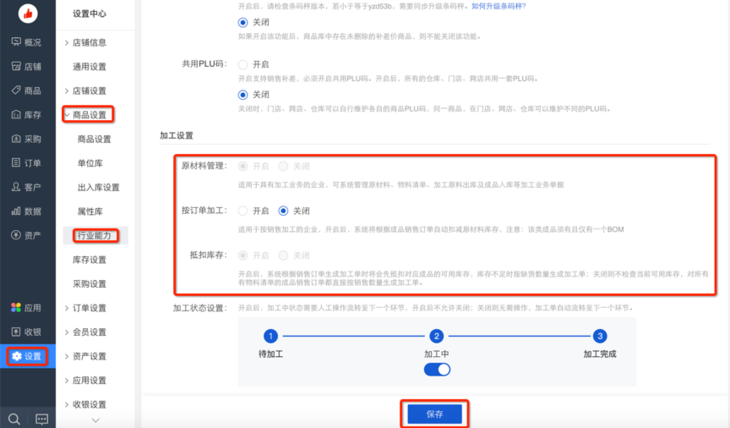
2. 加工單
操作路徑:庫存-加工管理-加工單
2.1 門店加工
在加工單頁面,點擊“新建加工單”按鈕,進入新建加工單頁面。總部賬號需選擇倉庫/門店,門店賬號直接對應自己的門店。加工時間可以是加工完成后補單據,默認加工時間為當天0:00:00到進入頁面的當前時間,補單據的場景可以直接使用默認時間,也可以錄入具體實際的加工時間。加工時間也可以是未來計劃加工,鼠標移到時間框,系統會顯示“X”圖標,分別點擊兩個時間框的圖標清除默認時間,然后錄入未來計劃加工的時間點,加工時間錄入未來時間的,系統將按加工開始時間到點開始加工,用戶可以選擇錄入加工完成良品數量手工完成加工單,也可以由系統按加工結束時間自動完成加工單,詳見下方加工看板說明。門店加工使用“選擇商品”按鈕選擇成品加工。

2.2 中央廚房加工
對于門店向總部要貨,總部倉庫(中央廚房、生產加工中心)加工配送給門店的場景,倉庫可以在新建加工單時點擊“從配送單導入”按鈕,進入配送單選擇彈窗,彈窗中顯示對應發貨倉庫的所有待配送的配送單。在彈窗中選擇需要加工的配送單,可以根據時間、商品、發貨倉庫、收貨門店來篩選,也可以在列表查看送達時間來選擇,其中發貨倉庫是根據加工單頁面中選擇的倉庫來限定的,給這個倉庫建加工只能選發貨倉庫為這個倉庫的配送單。
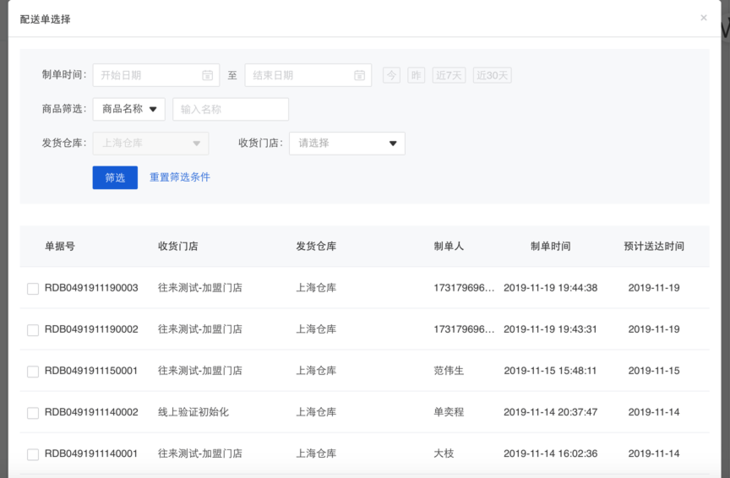
勾選完配送單后,系統帶出對應的商品,默認勾選商品,用戶可以去除勾選不需要加工的商品,不勾選即可。同時,系統支持按分類篩選加工商品,比如不同加工人員加工不同分類的商品,可以只篩選自己加工的那部分商品。商品選擇完畢后,系統拉取勾選商品到加工單中。需要注意的是,一般倉庫拉取配送需求進行加工都是實際開始加工前,選擇加工時間的時候可以移除默認時間,錄入真實的加工時間。
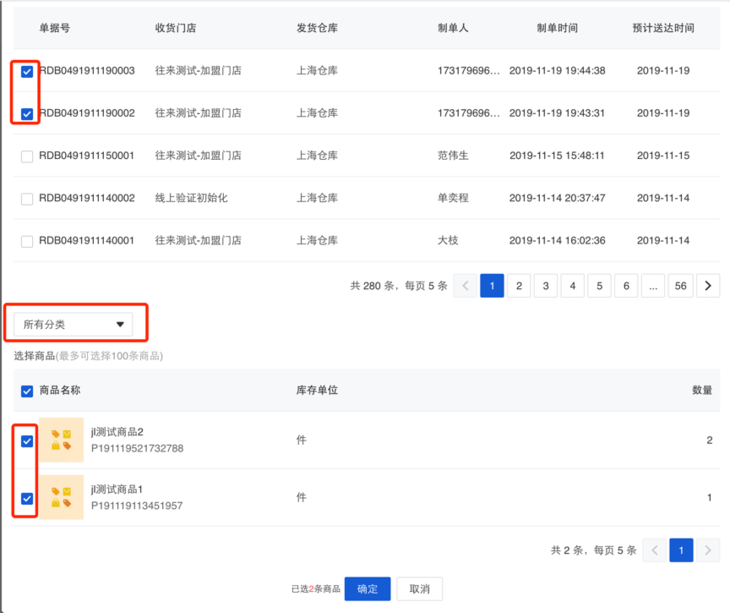
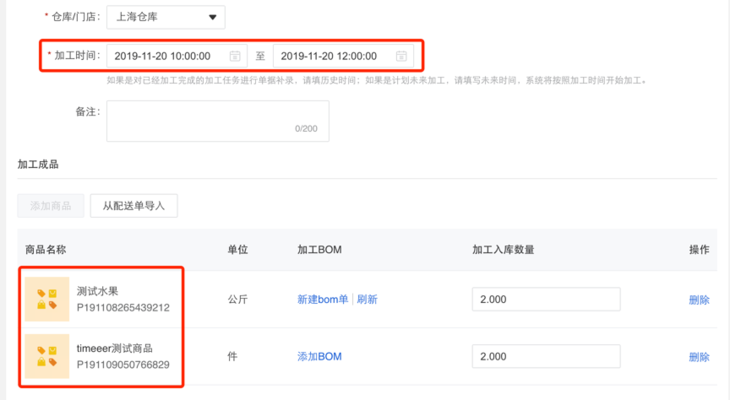
3. 加工計劃(僅支持3.0店鋪)
3.1 查詢加工計劃
操作路徑:庫存-加工管理-加工計劃
門店或者倉庫可以對日常加工的商品制定加工計劃。在加工計劃頁面,先搜索對應商品是否已經存在加工計劃,在商品篩選處,下拉選擇商品名稱、商品條碼或者商品編碼,輸入對應信息,點擊“篩選”按鈕,可以查詢該商品的加工計劃,如果已經存在,可以根據需要修改加工計劃,查詢無結果則需新建加工計劃。
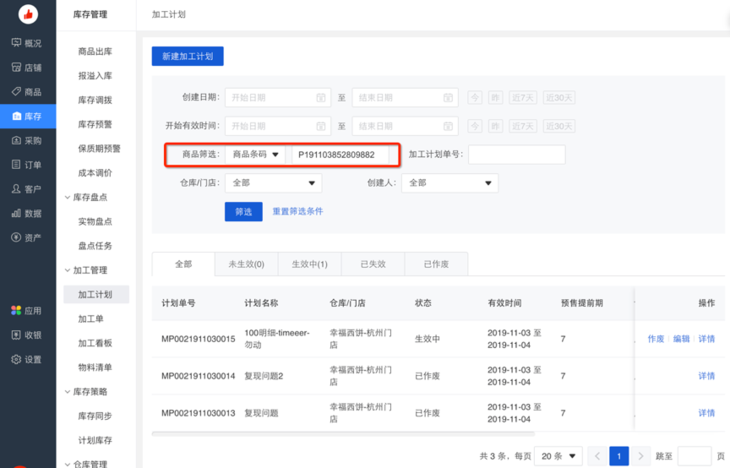
3.2 新建加工計劃
點擊“新建加工計劃”按鈕,進入新建加工計劃頁面。
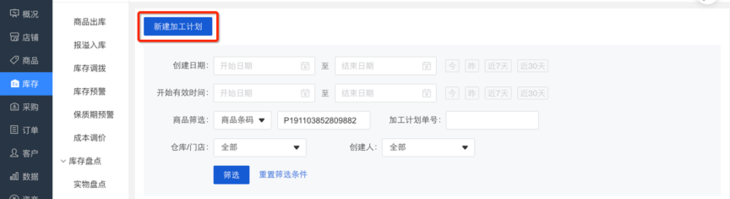
根據需要錄入計劃名稱,也可以不錄入計劃名稱,系統將在選擇好商品后自動填入商品名稱。總部需要選擇對應倉庫/門店,門店賬號無需選擇。設置有效時間,加工計劃將在設置的有效時間內生效,開始日期必填,結束日期可以不填,表示永久生效。
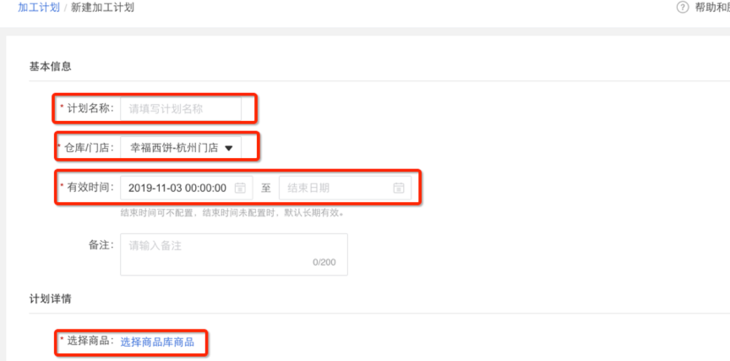
點擊“選擇商品庫商品”,彈出商品選擇彈窗。在右上角可直接輸入商品信息(商品名稱、條碼、編碼)搜索商品,如果是多規格商品,點擊“選擇”按鈕,在小窗中選擇對應規格的商品,然后點“確定”。
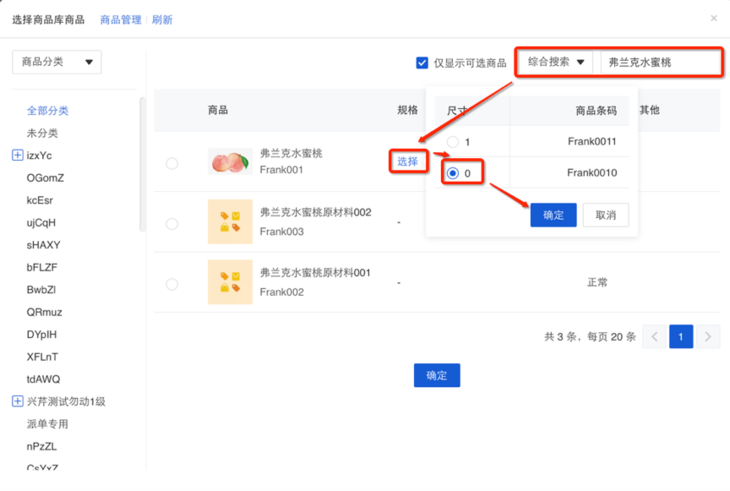
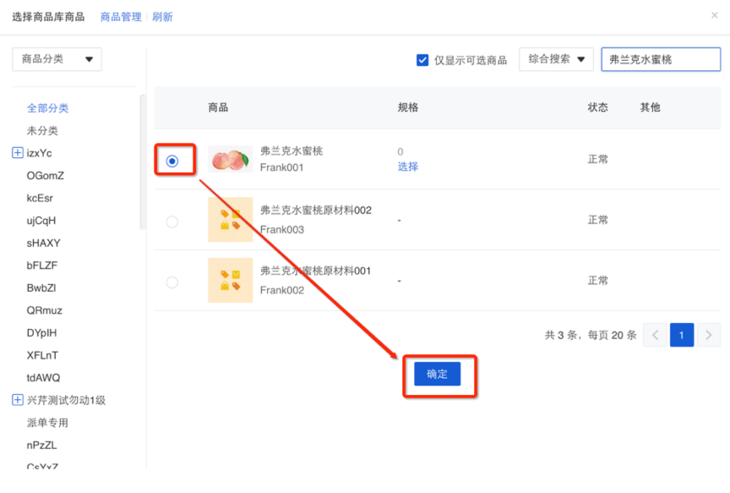
在商品前方點擊選中商品,再點擊下方“確定”按鈕提交。提交選中商品后,系統自動帶出商品信息,如果該商品已經建立了唯一的BOM,則BOM會自動帶出,可點擊BOM單號查看詳細物料清單。如果有多個BOM,則點擊“請選擇”按鈕,選擇需要的BOM。如果沒有BOM,則點擊“新建BOM”跳轉到物料清單頁面做新建BOM作業。



3.3 錄入加工計劃詳情
按順序錄入計劃數量、開始時間和結束時間,如果加工計劃中某一天一個加工批次都不需要,則刪除計劃數量,點擊時間錄入框右邊的X圖標清除時間,讓計劃數量和時間都為空。需要注意的是,計劃數量必須大于0,結束時間必須晚于開始時間,并且不支持跨天,如果加工結束時間超過了當天晚上23點,系統將報錯。加工計劃詳情錄入完畢后,點擊“確定”按鈕提交創建加工計劃。
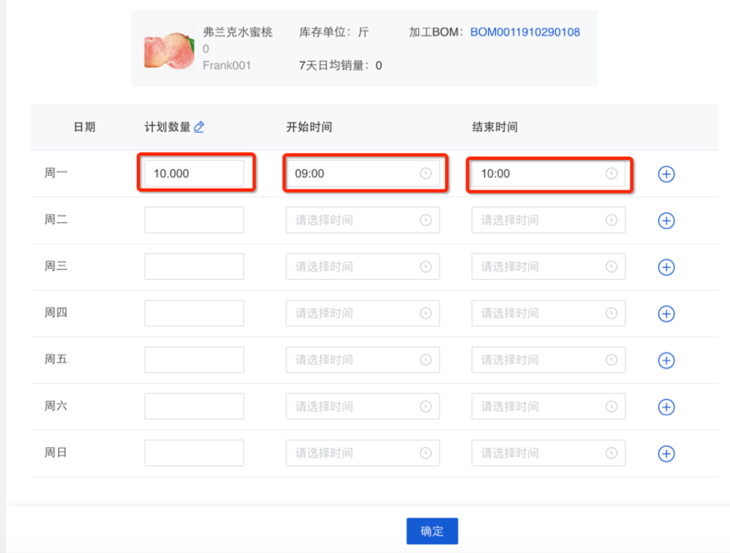
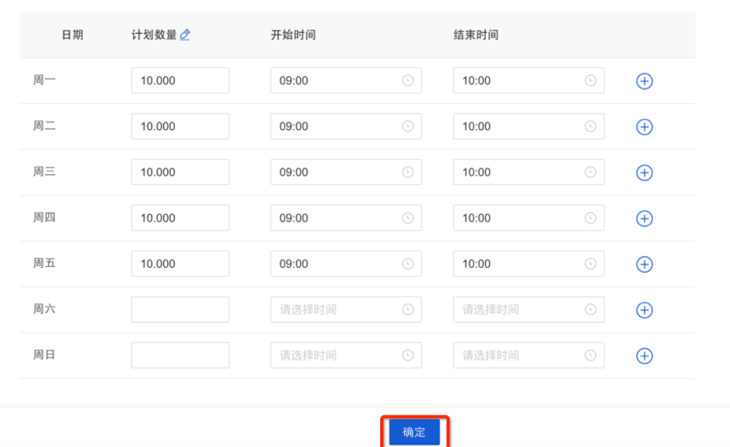
3.4 創建成功,列表查看加工計劃
加工計劃提交創建,系統會彈窗提示加工計劃創建成功。
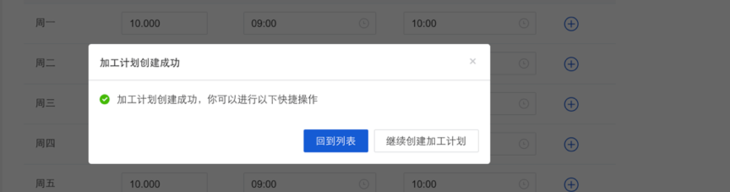
加工計劃創建成功后,在加工計劃列表可以查看到對應的加工計劃。
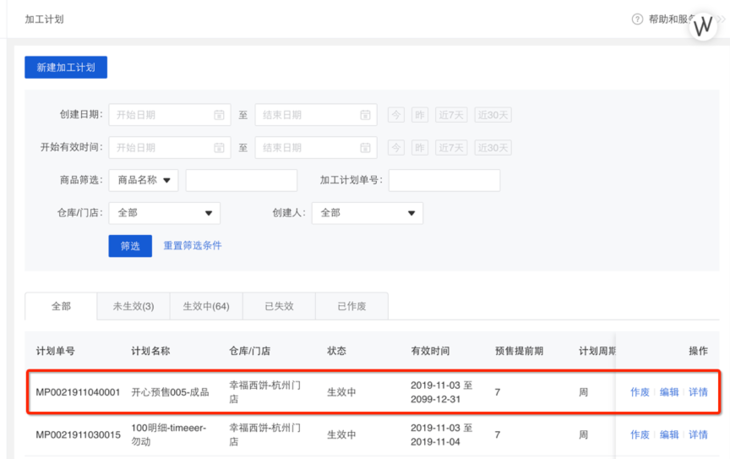
4. 加工看板
4.1 加工作業設置
操作路徑:設置-商品設置-行業能力
在行業能力設置頁面,下拉頁面到加工設置部分的加工狀態設置,把加工中狀態設為為開啟。開啟后,加工單需手工錄入實際加工數量操作加工完成,關閉則系統按計劃加工數量自動完成加工單。需要注意的是,如果開啟手工加工完成但沒有實際操作的,計劃加工結束時間的當天24點會自動作廢加工單。
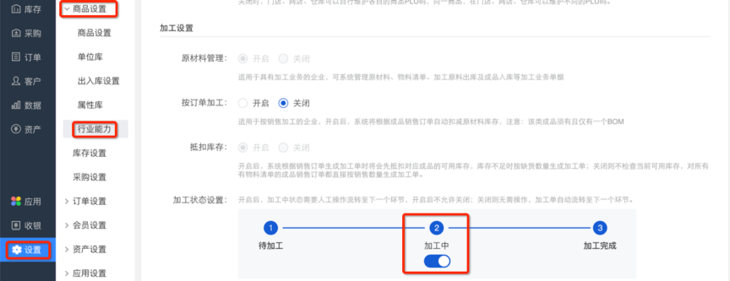
4.2 查看待處理的加工單
操作路徑:庫存-加工管理-加工看板
進入加工看板頁面,系統默認按計劃開始時間展示越早的加工任務在越前面。加工看板會顯示計劃加工時間和當前加工狀態,以及需要加工的商品和計劃加工數量。
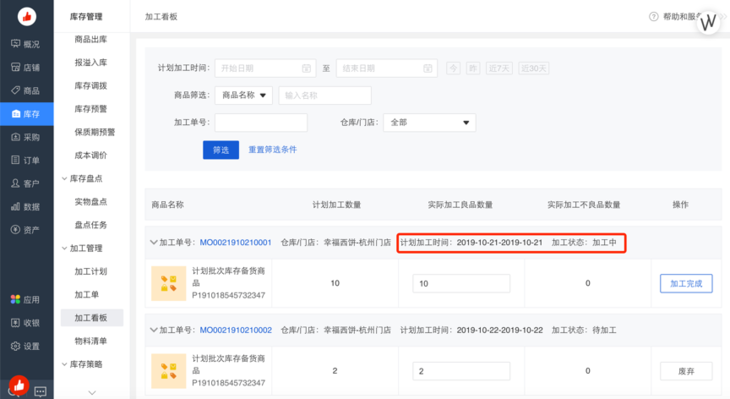
4.3 加工作業
廚師查看加工任務,按計劃加工時間和數量提前準備加工原材料,加工單詳情可以點擊加工單號進入。待加工狀態的加工任務如果不想加工了,可以點擊“廢棄”按鈕。到了計劃開始加工時間,待加工的加工單加工狀態會自動更新為加工中,廚師即開始加工。廚師加工完成后,錄入加工完成的良品數量,然后點擊“加工完成”按鈕,系統會更新加工狀態為加工完成并從加工看板中移除該加工任務。系統支持按計劃數量加工但是部分數量加工失敗的情況,暫不支持不按計劃數量加工的情況。
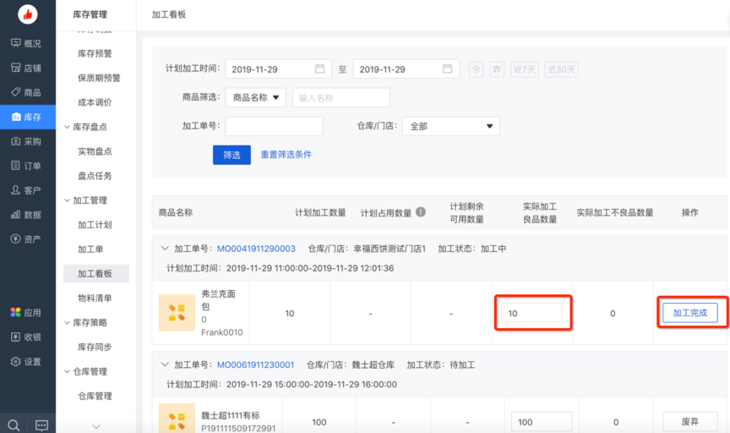
異常處理
(1)加工異常
處理方式:如果加工單狀態為加工異常,可以在加工看板中點擊加工單號進入加工單詳情查看。常見的異常為原材料不足,在詳情的對應原材料商品下方會顯示原材料不足,把原材料根據實際情況通過盤點功能修正庫存即可。
(2)加工完成或者作廢加工單的時候,異常提示:加工單狀態有更新,請刷新頁面
處理方式:操作的時候可能加工單已經不是當前所看到的狀態,刷新頁面重試即可。
對本次發布的功能有任何疑問或建議歡迎留言,感謝支持!
來源:有贊-蔣英濤
編輯:球球
推薦經營方案


打開微信掃一掃即可獲取


-
 1000+最佳實踐
1000+最佳實踐
-
 500+行業社群
500+行業社群
-
 50+行業專家問診
50+行業專家問診
-
 全國30+場增長大會
全國30+場增長大會
請在手機上確認登錄